Jednostavno prilagodite gumbe akcijskog centra u sustavu Windows 10
Akcijski centar korisna je značajka sustava Windows 10. Pohranjuje obavijesti o svim važnim događajima kao što su ažuriranja, održavanje i sigurnosna upozorenja na jednom mjestu. Akcijski centar dolazi s tipkama za brzu akciju - skupom gumba koji vam omogućuju brzo i trenutno upravljanje raznim funkcijama sustava. Uz nedavna ažuriranja sustava Windows 10, ove brze radnje prilagođavate izravno s izbornika koji se klikne desnom tipkom miša.
Oglas
Postoje 4 gumba koji su vidljivi prema zadanim postavkama:

U mojoj verziji Windows 10 18277, prema zadanim postavkama imam vidljive sljedeće gumbe:
- Način rada tableta
- Spojiti
- Mreža
- Sve postavke
Ako kliknete vezu Proširi, možete vidjeti više gumba za brze radnje.
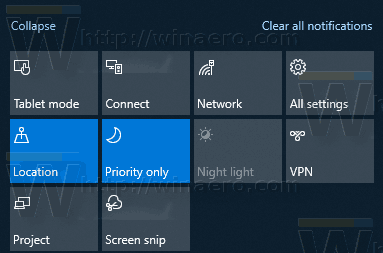
Počevši od Windows 10 Build 18277, možete prilagoditi gumbe za brzu radnju izravno iz kontekstnog izbornika.
Jednostavno prilagodite gumbe akcijskog centra u sustavu Windows 10
- Otvorite okno akcijskog centra. Možete to učiniti na sljedeći način.
- Kliknite na ikonu akcijskog centra na programskoj traci.
- Pritisnite Pobijediti + A. Vidi konačni popis svih Windows tipkovnih prečaca s tipkama Win.
- Desnom tipkom miša kliknite bilo koji gumb za brzu radnju i odaberite Uredi iz kontekstnog izbornika.
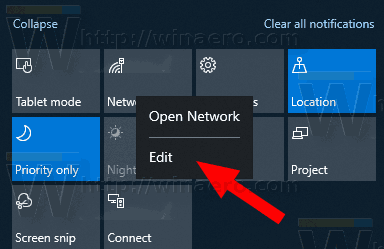
- Klikni na Otkvači ikona za uklanjanje željenih gumba.
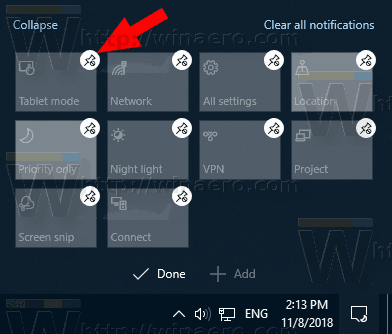
- Da biste dodali gumb, kliknite na ikonu Dodaj i s popisa odaberite gumb koji želite dodati.
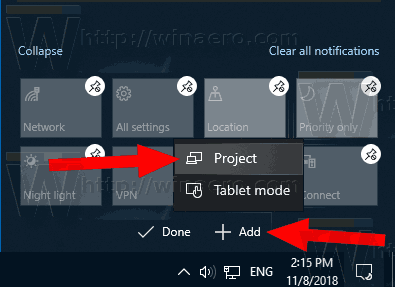
- Upotrijebite drag-n-drop da ponovno rasporedite gumbe.
- Klikni na Gotovo gumb za napuštanje uređivača gumba.
- Otvorite okno akcijskog centra. Možete to učiniti na sljedeći način.
Sljedeći video prikazuje postupak na djelu.
Savjet: možete pretplatite se na naš YouTube kanal.
Alternativno, možete koristiti klasičnu metodu promjenom gumba za brzu radnju s Postavkama, kao što je ovdje opisano:
Prilagodite gumbe za brzu radnju u akcijskom centru Windows 10
Ti si gotov.
Napomena: U određenim verzijama sustava Windows 10 možete učiniti da akcijski centar ostane otvoren dok ga ručno ne zatvorite. Okno akcijskog centra automatski se zatvara kada kliknete drugi prozor, radnu površinu ili bilo gdje drugdje, odnosno kada izgubi fokus. Da biste promijenili ovo ponašanje, pogledajte članak
Neka akcijski centar ostane otvoren u sustavu Windows 10
To je to.
Povezani članci:
- Onemogućite gumbe za brzu radnju u Akcijskom centru Windows 10
- Kako napraviti sigurnosnu kopiju brzih radnji u akcijskom centru Windows 10
- Kako resetirati brze radnje u akcijskom centru Windows 10
- Promijenite broj gumba za brzu radnju vidljivih u Akcijskom centru Windows 10


